电脑上如何录制网上播放的视频
发布时间:2018-09-28 14:38 星期五
平常大家在家用电脑看网上视频的时候,要是遇到好看、精彩的视频片段有没有想要保存下来的冲动。不过大家要知道网上视频是不支持下载的,所以想要下载下来保存是行不通的,除非可以录制下来。那么电脑上如何录制网上播放的视频?可以利用录屏软件来录制网上播放的视频,感兴趣的小伙伴接下来可以跟着小编一起来操作。
录屏软件
迅捷屏幕录像工具支持原画视频高清录制(一般清晰度和原画质高清)、支持声音画面同步录制(确保录制过程中的声音、画面同步录制)、全屏、区域录制(可选择录制屏幕的局部区域或全屏)以及无线时长录制(VIP用户专享)。迅捷屏幕录像工具可以实现教学视频、电影、游戏触手可及,操作简单容易上手,对于想要录制网上播放视频的用户来说是个不错的录屏软件,可以试试哦!
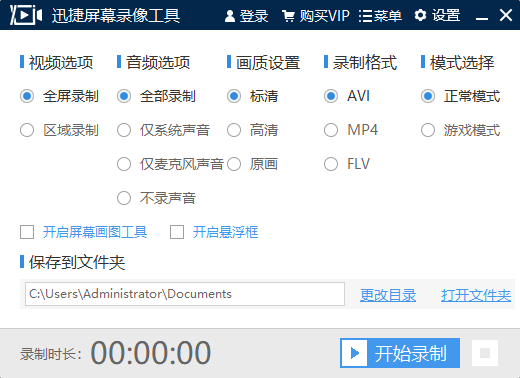
打开软件
想要录制网上播放的视频,首先需要有一个录屏软件,打开电脑上安装的迅捷屏幕录像工具。录屏软件打开之后点击“登录”用手机号注册登录或者用第三方平台微信、QQ授权软件快捷登录。软件登录之后,我们需要购买软件VIP,点击“购买VIP”选择套餐购买软件使用权限,购买之后可享受不限制录制时间、去水印等VIP权限。注:迅捷屏幕录像工具是一个付费软件,只有两分钟的免费使用时间并且录制的视频还会有软件水印添加,所以想要视频录制无限制、无水印添加就需要购买软件VIP才行。
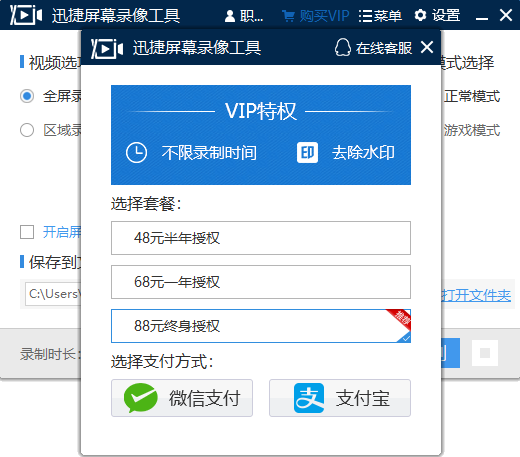
设置录制视频
软件登录购买之后,我们设置录制视频的相关选项,视频选项、音频选项、画质设置、录制格式、模式选择和保存地点这些都需要设置。“视频选项”是用来选择视频录制的范围,是全部录制还是区域录制(区域录制可以自定义视频录制范围)。“音频选项”是用来选择要不要录制视频发出的声音,如果要录制的话要选择“全部录制”、“仅系统声音”还是“仅麦克风声音”,不录制的话要选择“不录声音”。“画质设置”是用来视频的画质(清晰度),有标清、高清和原画三种选择,大家可以根据自己的喜好来选择。“录制格式”是用来选择要录制的视频格式,有AVI、MP4和FLV三种格式选择,支持自定义。“模式选择”是用来选择要录制的视频模式,有正常模式要游戏模式,大家根据要录制的视频来进行相对于的选择。“保存到文件夹”里面的“更改目录”按钮是用来选择视频文件录制好后的保存地点,点击“更改目录”就可以自定义选择。
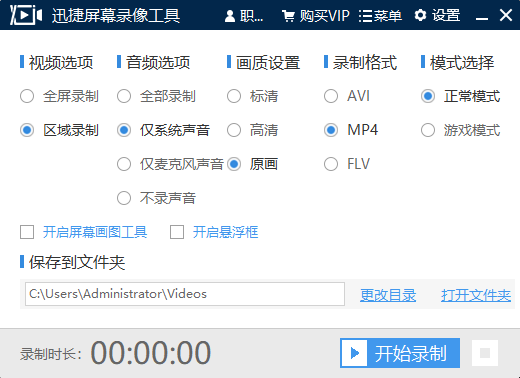
开始视频录制
录制视频的相关选项设置好后可以开始视频录制了,不过在视频录制之前我们需要先把悬浮框功能开启,这样方便视频录制。大家先把网上播放的视频打开,快进找到想要的视频片段暂停,然后点击悬浮框上面的三角按钮(开始录制)录屏软件就会开始视频录制(记得在开始录制之前把暂停的视频点开播放),想要录制的视频片段录制好后点击方块按钮(结束录制)录屏软件就会结束对视频的录制。

查看视频文件
结束视频录制后,录制好的视频文件会自动保存到选择的保存地点,这个时候我们就可以查看视频文件了。点击“打开文件夹”就会在选择的保存地点看到成功录制的视频文件,我们可以双击视频文件查看录制效果、看看有没有把我们想要录制的视频片段录制上。
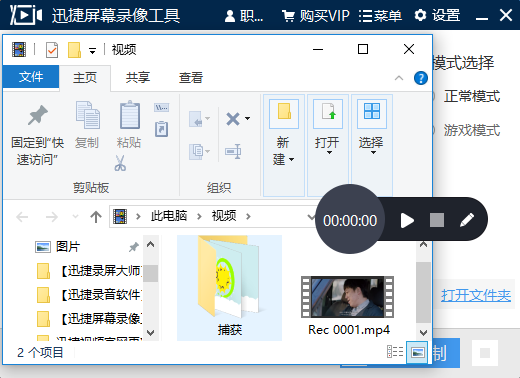
大家看完上面的步骤,大概知道在电脑上录制网上播放的视频方法了吧!其实大家需要学会熟悉录屏软件的操作就会发现想要录制电脑屏幕视频是一件比较容易的事情。另外,对录制电脑游戏视频比较感兴趣的小伙伴也可以去看看另外一篇相关的文章:“电脑怎么录制玩王者荣耀的过程”。

